在现代企业管理中,鱼骨图作为一种常见的思维工具,广泛应用于质量管理和问题分析领域。其直观性和逻辑性,帮助团队和个人更好地理解问题的根源,并提出有效的解决方案。许多人对于如何在Word中制作鱼骨图存在疑问。实际上,利用Word强大的绘图功能,我们完全可以在几分钟内完成一个精美的鱼骨图。
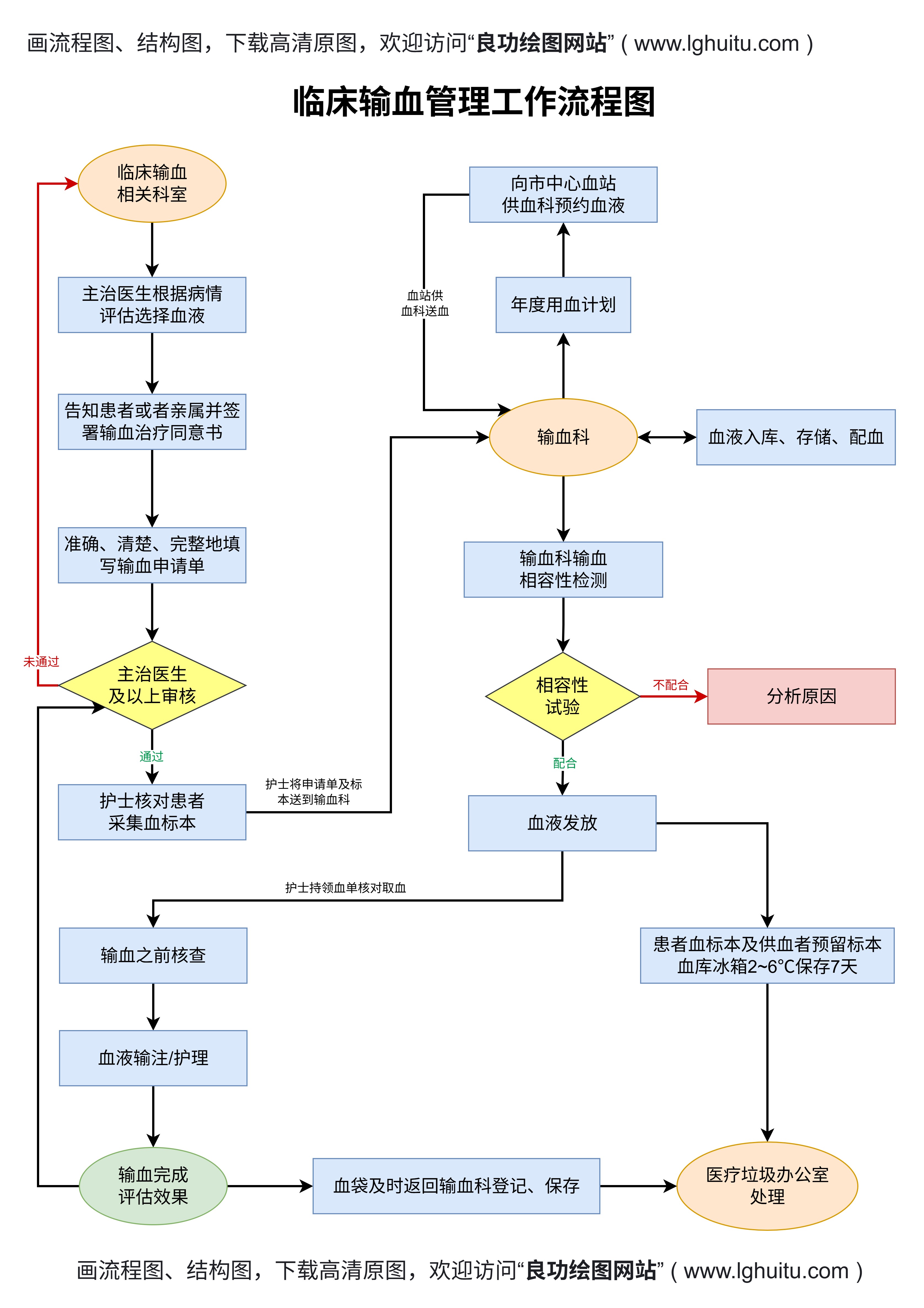
制作鱼骨图的首要任务是确定你要分析的问题。鱼骨图也被称为因果图或石川图,它的结构非常适合用来分析各种问题的根本原因。明确你要分析的核心问题,例如:产品质量问题、项目进度延迟或客户投诉等。将这个问题写在鱼骨图的“鱼头”部分,作为分析的起点。
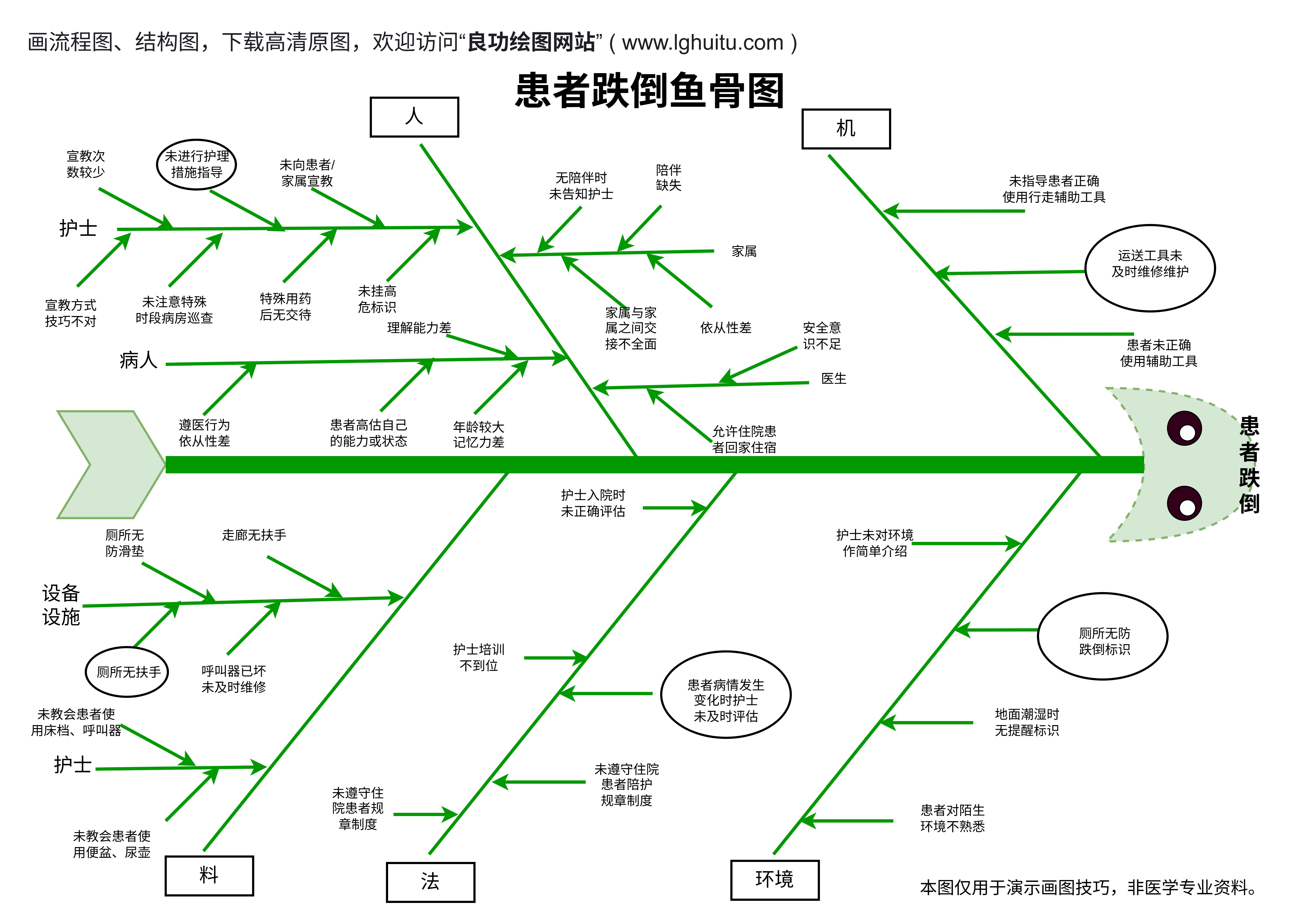
在Word中,制作鱼骨图的一个简单方法是使用“插入”功能中的“形状”。点击顶部菜单中的“插入”,然后选择“形状”,在下拉菜单中选择一条直线。用这条直线绘制出鱼骨图的主骨架——也就是鱼的“脊椎”。接着,从脊椎的两侧绘制斜线,形成鱼骨的基本框架。
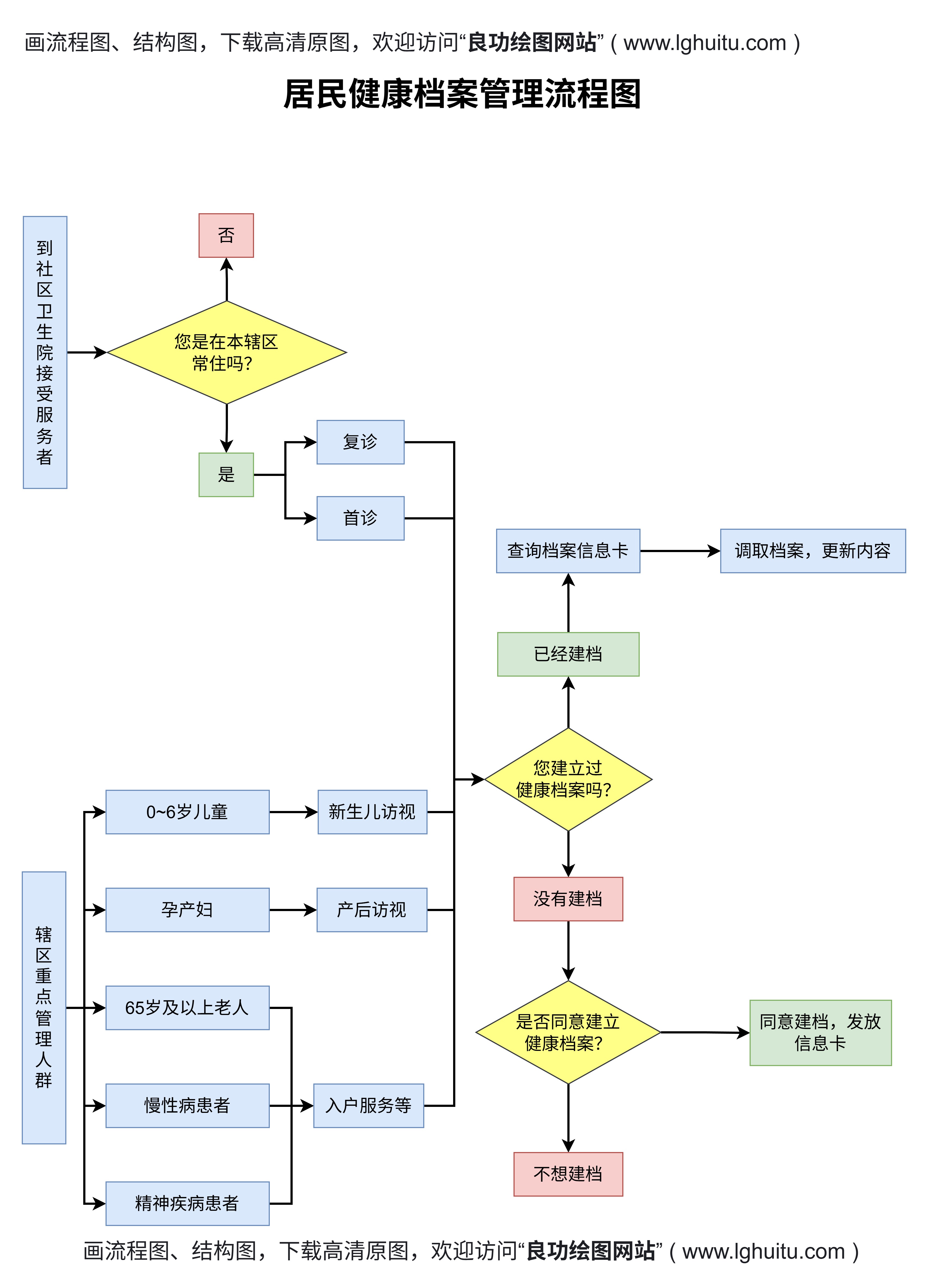
要注意的是,鱼骨图的骨架并非完全对称,因此你可以根据实际情况调整角度和长度。通常来说,每一条斜线代表一个主要的原因类别。常见的主要原因类别有:人、机器、材料、方法、环境和测量等。
完成鱼骨图的基本框架后,我们需要在每一条斜线上添加更具体的原因。每个斜线代表着一个潜在的原因或因素,而这些因素的具体内容则需要根据问题的实际情况进行填充。
例如,如果你正在分析产品质量问题,你可以将“机器”这一大类下的子项列为“设备老化”或“机器故障”;将“人”这一类别下的子项列为“操作不当”或“员工培训不足”;将“材料”这一类下的子项列为“原料不合格”或“供应商问题”。
这种逐步细化的分析方法可以帮助你更清晰地找到问题的根源,同时也能帮助团队成员更容易地理解问题的复杂性。在Word中,你可以使用文本框来添加这些具体的内容,确保每个原因都有明确的描述。
一旦你完成了鱼骨图的基本框架和内容,你可以开始调整和美化图形。Word提供了丰富的图形格式化选项,帮助你对图形进行个性化设计。例如,你可以改变骨架的颜色,调整线条的粗细,甚至为每个原因类别选择不同的颜色,使得整个鱼骨图看起来更加清晰和有条理。
Word还支持使用不同的字体、字号和文本框样式,使得每个分析点都能突出显示,从而增强视觉效果。不要忘了,在图形完成后,一定要检查整体布局是否协调,确保鱼骨图在视觉上既简洁又有效。
虽然鱼骨图本身已经能够清晰地呈现出问题的各个方面,但仅凭鱼骨图本身,可能还不足以帮助你得出最终的结论。在制作完鱼骨图后,下一步的任务就是进一步分析每个原因的重要性及其影响。
在Word中,你可以利用表格或标注的方式,结合数据分析的结果,来评估哪些原因对问题的产生具有较大的影响。例如,假设你通过调研发现,“设备老化”对质量问题的影响比“原料不合格”更大,那么你可以在图中突出显示该因素,或者使用不同的颜色来表示优先级。
通过与团队成员进行头脑风暴讨论,你也可以从不同的角度分析原因,甚至为每个原因设定不同的权重和解决策略。这种方法将有助于你制定更高效的解决方案,并推动问题的解决。
鱼骨图不仅仅是一个个人工具,更是团队协作的有效平台。在制作完鱼骨图后,可以将其作为讨论的基础,与团队成员一起进行分析。通过集思广益,团队成员可以共同识别出更多潜在的原因,甚至提出不同的解决思路。
在讨论过程中,你还可以使用Word中的注释功能,对每个原因进行详细说明或补充。例如,你可以为每个原因附加一些数据分析或用户反馈,从而进一步验证这些原因的合理性。这种讨论不仅有助于更全面地理解问题,还能加强团队成员之间的沟通与协作。
不要忘记保存并与团队成员共享你制作的鱼骨图。在Word中,你可以通过文件菜单中的“另存为”功能,将鱼骨图保存为不同格式,例如PDF、JPG等,以便于分享和打印。借助Word的云存储功能,你还可以将文件保存在OneDrive中,方便随时访问和修改。
鱼骨图作为一种动态工具,可以随着分析的深入而不断更新。随着问题的解决进程,你可以随时根据新的信息对图表进行修改和完善,使其始终保持有效性。
总结:通过上述七个步骤,你不仅学会了如何在Word中制作一个专业的鱼骨图,还掌握了如何通过鱼骨图进行问题分析和优化。这种方法不仅简单高效,还能帮助你更清晰地识别和解决问题。在实际应用中,鱼骨图可以用于各种领域的质量管理、项目管理、产品改进等多个方面。掌握这一技巧,将为你的工作和思维方式带来极大的帮助。